
WhatsApp ya permite enviar mensajes con fecha de caducidad. Bien es cierto que algunas funciones de WhatsApp están enfocadas a la prevención de la pérdida de datos. Por ejemplo, puedes realizar copias de seguridad de tus mensajes en iCloud y Google Drive. Adicionalmente, WhatsApp crea una copia de seguridad local de forma automática. Sin embargo, hay mensajes que es mejor que se autodestruyan.
Según explica la propia compañía, ellos mismos han llegado a la conclusión de que no todos los mensajes deben guardarse eternamente. Por eso, han dotado a WhatsApp de una nueva característica: los mensajes temporales que desaparecen automáticamente. Si quieres conocerlo todo acerca de esta función recién llegada, sigue leyendo.
Mensajes temporales: lo que hay que tener en cuenta
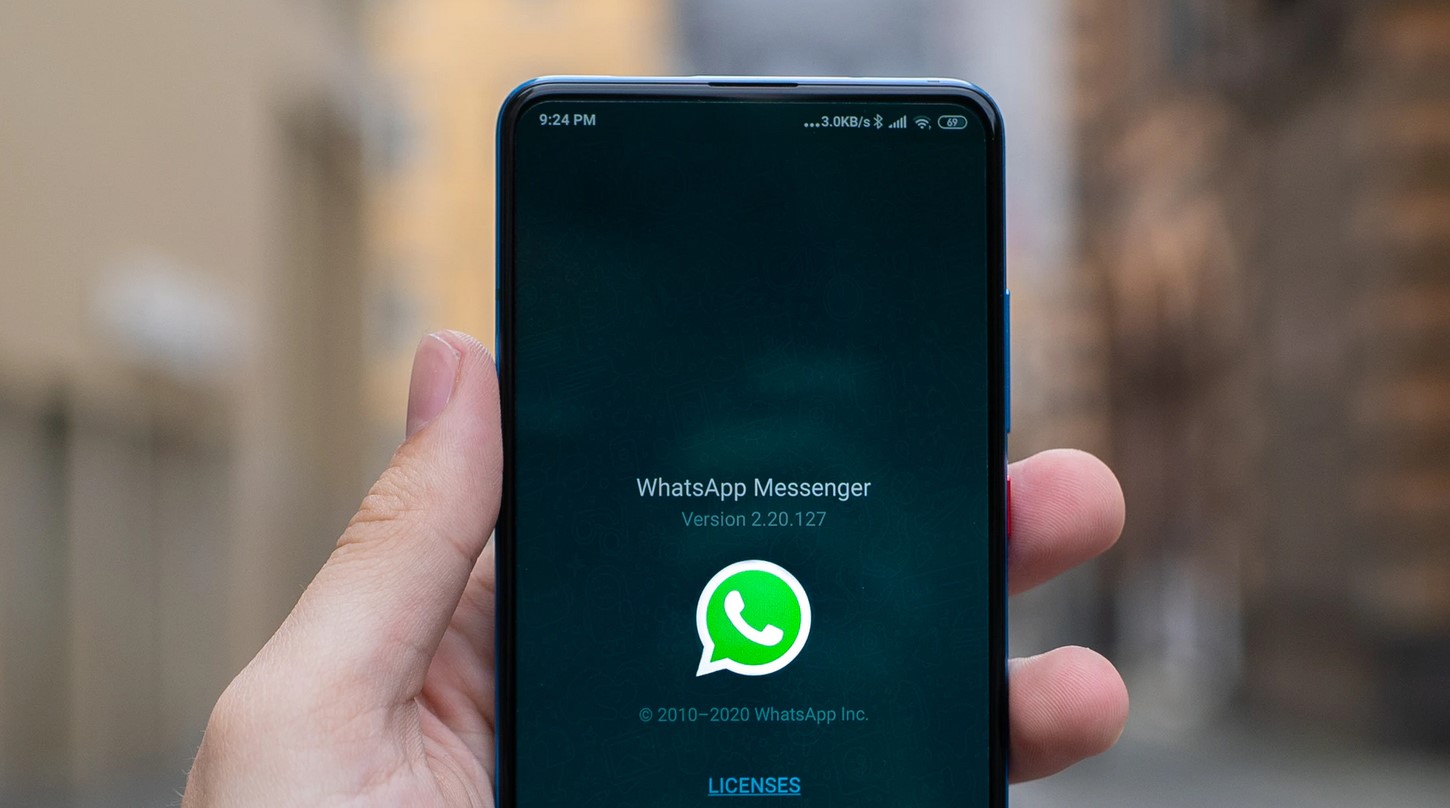
Hay algunos aspectos que debes tener en cuenta antes de activar los mensajes temporales. Conocer estos detalles te permitirá decidir si prefieres activarlos o, si por el contrario, prefieres no hacerlo.
- Los mensajes temporales tienen una caducidad preestablecida de 7 días. Gracias a esto, se limpia de forma automática la conversación y se aligera su historial.
- Se pueden activar en conversaciones individuales y en los grupos. En el primer caso, cualquiera de los dos participantes puede activar o desactivar esta función. En el segundo, solo los administradores tienen permiso para hacerlo.
- Si el receptor no abre un mensaje durante los siete días, el mensaje desaparecerá para siempre. Sin embargo, si no se ha descartado, el contenido se mantiene en la notificación.
- Un mensaje que se ha eliminado seguirá siendo visible si alguien respondió a él durante más de siete días.
- Los mensajes temporales se incluyen en las copias de seguridad realizadas en Google Drive o iCloud. Si se restaura dicha copia pasados siete días desde el envío del mensaje temporal, se borrará automáticamente y no podrá recuperarse.
- Los archivos multimedia que se almacenen en la memoria del teléfono o en sistemas ajenos a WhatsApp, como Google Drive, OneDrive o Google Fotos, no se eliminarán. Por el contrario, sí se eliminarán pasados siete días si se almacenan dentro de la aplicación, en el caso de iOS, o en la carpeta de WhatsApp, en el caso de Android.
- Los mensajes temporales no son infalibles. Aún es posible realizar una captura de pantalla, extraer el contenido de una conversación y pegarlo en un documento o reenviar el mensaje a otro usuario.
Esperamos que este listado haya aclarado un poco tus dudas. Si estás decidido a activar los mensajes temporales, te explicamos cómo hacerlo en una conversación privada y en un grupo.
Cómo activar los mensajes temporales de WhatsApp en un chat individual

Para activar los mensajes temporales en una conversación con otro usuario, sigue estos sencillos pasos:
- Abre la conversación donde quieres activar esta característica.
- Toca sobre el nombre del contacto para acceder a más información.
- Ahora, usa la función Mensajes temporales para iniciar el proceso. En el mensaje que verás a continuación, pulsa en Continuar.
- Selecciona la opción Activados.
Cómo activar los mensajes temporales de WhatsApp en un grupo
Cómo evitar que desaparezcan los mensajes temporales de WhatsApp
Activar esta nueva función en los grupos es igual de sencillo. Recuerda que, en este caso, solo los administradores pueden hacerlo. Comprueba que eres administrador del grupo antes de intentarlo. Haz lo siguiente:
- En el listado de conversaciones, localiza un grupo y accede a él.
- Pulsa en el nombre del grupo, situado en la parte superior de la pantalla.
- Toca en la opción Mensajes temporales para activarlos. En el caso de que aparezca un mensaje emergente, pulsa en Continuar.
- Por último, selecciona Activados.




